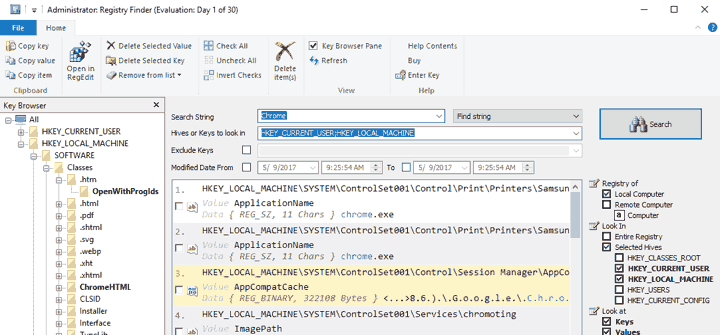
תוכנה זו תתקן שגיאות מחשב נפוצות, תגן עליך מפני אובדן קבצים, תוכנות זדוניות, כשל חומרה ותייעל את המחשב שלך לביצועים מקסימליים. תקן בעיות במחשב והסר וירוסים כעת בשלושה שלבים פשוטים:
- הורד את כלי התיקון למחשב Restoro שמגיע עם טכנולוגיות פטנט (פטנט זמין פה).
- נְקִישָׁה התחל סריקה כדי למצוא בעיות של Windows שעלולות לגרום לבעיות במחשב.
- נְקִישָׁה תיקון הכל כדי לפתור בעיות המשפיעות על אבטחת המחשב וביצועיו
- Restoro הורדה על ידי 0 קוראים החודש.
אם אתה צריך לבצע שינויים ברישום שלך, הדרך המהירה ביותר לעשות זאת היא להשתמש במאתר הרישום. חלונות 10 יש מובנה עורך רישום, אך לכלי זה יש מגבלות מסוימות. אם ברצונך למצוא במהירות מפתח או ערך מבוקש ברישום שלך, אנו ממליצים בחום לנסות אחד מכלי חיפוש הרישום מהרשימה שלנו.
מהו מגלה הרישום הטוב ביותר עבור Windows?
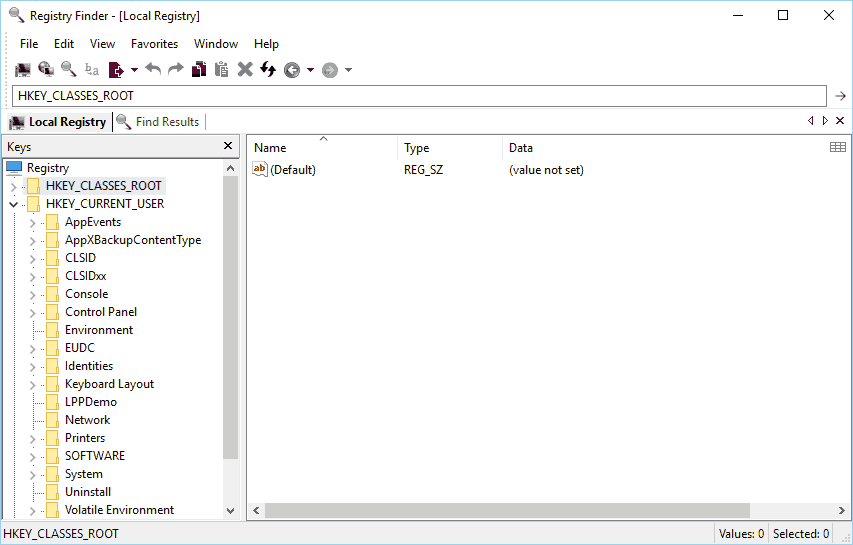
אם אתה מחפש מאתר רישום פשוט, כלי זה עשוי להיות בדיוק מה שאתה צריך. היישום מאפשר לך לגלוש ברישום שלך בקלות, אך באפשרותך גם למחוק ולשנות שם גם למפתחות וגם לערכים. הודות לממשק הכרטיסיות ניתן לפתוח בקלות מספר מקשים ולבצע את השינויים הדרושים. ראוי להזכיר שכל הכרטיסיות הפתוחות שלך יישמרו לאחר סגירת Finder Finder. כתוצאה מכך, אתה תמיד יכול להמשיך לעבוד על מפתח ספציפי גם אם תסגור את היישום בטעות. על מנת לנווט במהירות לכל מקש תוכלו להשתמש בסרגל הכתובות בחלקו העליון. כל שעליך לעשות הוא להדביק את הנתיב למפתח הרצוי ותעבור אליו מיד.
ליישום יש תכונת חיפוש חזקה שיכולה למצוא בקלות כל ערך או מפתח ברישום שלך. ראוי להזכיר שתוצאות החיפוש מוצגות בכרטיסייה אחרת, לכן חיפוש אינו מפריע לעבודתך. זה שימושי במיוחד מכיוון שחיפוש ברישום יכול לקחת זמן מה לפעמים, כך שלא תצטרך לחכות בחיבוק בזמן שמאתר הרישום מבצע את החיפוש.
החיפוש תומך במגוון רחב של פרמטרים, כך שתוכל למצוא בקלות כל ערך שתרצה. כל תוצאות החיפוש מוצגות כרשימה, כך שתוכל לנווט בהן בקלות. היישום יציג גם את המיקום בו התרחשה ההתאמה יחד עם מידע נוסף כגון שם מפתח, שם ערך או ערך נתונים. בנוסף, כל הנתונים המותאמים מודגשים באדום, ולכן קל לזהות אותם. כמובן, תוכלו לנווט בקלות לתוצאת חיפוש ספציפית פשוט על ידי לחיצה כפולה עליה.
- קרא גם: נווט בעורך הרישום (regedit) באמצעות סרגל הכתובות החדש
עלינו להזכיר שלכלי זה יש תכונה להחליף שיכולה להחליף מחרוזת אחת באחרת. ההחלפה משפיעה רק על ערכים מהכרטיסייה מצא תוצאות, אך אם תרצה, תוכל לבצע החלפה רק לערכים שנבחרו. ל- Finder Registry יש גם תכונת היסטוריה חזקה המאפשרת לך לשחזר כל ערך שנמחק או הוחלף. תכונה זו שימושית במיוחד אם ברצונך להחזיר את הרישום למצב הקודם.
Finder Registry הוא יישום נהדר שיאפשר לך לבצע שינויים ברישום שלך בקלות. הודות לתכונת החיפוש החזקה תוכל לבצע שינויים בערכים הרצויים תוך שניות ספורות. היישום הוא לגמרי בחינם, ומכיוון שיש גרסה ניידת זמינה אתה יכול להריץ אותה על כל מחשב ללא התקנה.
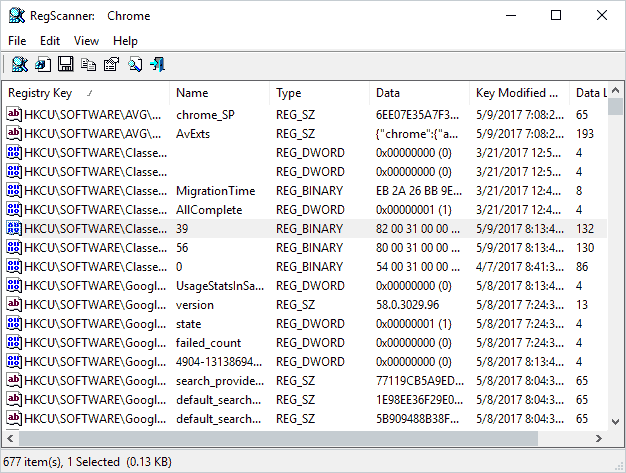 אם אינך מרוצה מאפשרויות החיפוש בעורך הרישום, כדאי לך לשקול להשתמש בכלי זה. בניגוד לערך הקודם שלנו, כלי זה אינו פועל כעורך רישום, כך שלא תוכלו לבצע שינויים ברישום באמצעות הכלי הזה. עם זאת, כלי זה עובד בצורה מושלמת עם עורך הרישום המוגדר כברירת מחדל, כך שתוכלו להשתמש ב- RegScanner כדי לבצע חיפושים ולמצוא את המפתחות הרצויים בקלות. לאחר מציאת הערכים הרצויים, תוכל לגשת אליהם בקלות באמצעות עורך הרישום.
אם אינך מרוצה מאפשרויות החיפוש בעורך הרישום, כדאי לך לשקול להשתמש בכלי זה. בניגוד לערך הקודם שלנו, כלי זה אינו פועל כעורך רישום, כך שלא תוכלו לבצע שינויים ברישום באמצעות הכלי הזה. עם זאת, כלי זה עובד בצורה מושלמת עם עורך הרישום המוגדר כברירת מחדל, כך שתוכלו להשתמש ב- RegScanner כדי לבצע חיפושים ולמצוא את המפתחות הרצויים בקלות. לאחר מציאת הערכים הרצויים, תוכל לגשת אליהם בקלות באמצעות עורך הרישום.
ל- RegScanner תכונת חיפוש מקיפה המאפשרת לך להתאים אישית את מאפייני החיפוש שלך. לדוגמא, תוכלו לבחור אילו מקשי בסיס לסריקה, אך ניתן גם להציג מקשים ששונו במהלך פרק זמן מסוים. בנוסף, תוכל גם להציג רק סוגים ספציפיים של נתונים אם תרצה בכך. לאחר ביצוע החיפוש, כל התוצאות יוצגו ברשימה כך שתוכל לנווט בקלות לכל ערך פשוט על ידי לחיצה כפולה עליו. רשימת התוצאות מאוכלסת בזמן אמת, כך שתוכל לראות את התוצאות ברגע שנמצאו. ראוי להזכיר כי יישום זה יכול גם לחפש רישום במחשב מרוחק. עם זאת, לפני שתוכל לעשות זאת עליך להתחבר למחשב המרוחק באמצעות ה- מנהל חֶשְׁבּוֹן.
- קרא גם: EncryptedRegView הוא כלי חינמי שמוצא, מפענח ומציג נתוני רישום
RegScanner תומך בייצוא, כך שתוכל לייצא בקלות את תוצאות החיפוש שלך כקובץ .reg ולהשתמש בקובץ זה לצורך גיבוי. בנוסף, תוכלו גם לשמור את רשימת התוצאות כקובץ טקסט. למרות שכלי זה אינו מציע עריכת רישום, הוא מאפשר למחוק בקלות כל ערך ישירות מהיישום. זה די שימושי אם ערך ספציפי או מפתח גורמים לבעיה במחשב האישי שלך. ראוי להזכיר שמפתחות וערכים שנמחקו מאוחסנים בקובץ .bak שבו תוכלו להשתמש כדי לשחזר אותם.
קובץ זה נוצר בספריית היישומים, כך שתוכל לגשת אליו בקלות. אם היישום לא יכול ליצור את קובץ ה- bak, הפריט שנבחר לא יימחק. תכונה נוספת שעשויה להיות לך שימושית היא היכולת לפתוח כל נתיב רישום ממך הלוח. באמצעות תכונה זו תוכלו פשוט להעתיק נתיב ולפתוח אותו בעורך הרישום בלחיצה אחת.
RegScanner הוא כלי מצוין לאיתור רישום, אך הוא אינו פועל כעורך רישום. פירוש הדבר שתצטרך להסתמך לחלוטין על עורך הרישום כדי לבצע שינויים ברישום שלך. כלי זה מציע אפשרויות חיפוש מתקדמות, כך שתוכלו למצוא כל ערך בקלות. לבסוף, מדובר ביישום חופשי ונייד לחלוטין, מה שאומר שתוכלו להשתמש בו בכל מחשב ללא התקנה.
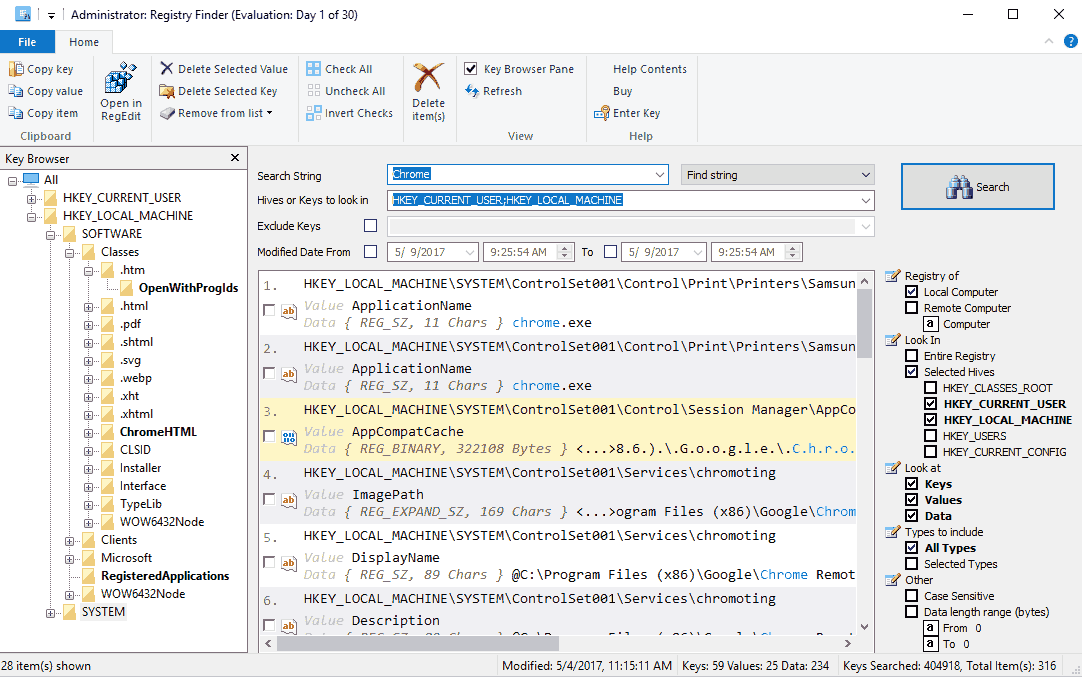
מגלה אחר לרישום נהדר שאנחנו רוצים להראות לך הוא Acelogix Registry Finder. היישום מציע מנוע חיפוש רב עוצמה, ועם ממשק המשתמש הידידותי המשתמש בכלי זה אמור להיות משב רוח. כדי לבצע חיפוש פשוט בחר בסוג הנתונים שברצונך לחפש ובסוג הכוורות שברצונך לסרוק. עלינו להזכיר שכלי זה מאפשר לך גם לסרוק את הרישום והרישום המקומי במחשב מרוחק.
- קרא גם: כיצד להציג קבצי רישום מבלי לייבא ל- Windows 10
לאחר בחירת פרמטרי החיפוש, עליך רק להזין את המחרוזת שברצונך לחפש. ראוי להזכיר כי היישום תומך גם בביטויים רגולריים, תווים כלליים ומחרוזות משושה. במידת הצורך, תוכל גם לחפש ערכים ששונו בין פרק זמן מסוים. ל- Finder הרישום של Acelogix יש גם עץ תיקיות שימושי בחלונית הימנית בה תוכלו להשתמש כדי למיין את תוצאות החיפוש.
עלינו להזכיר כי יישום זה אינו מאפשר לך לשנות את הרישום שלך, כך שאם ברצונך לשנות ערך ספציפי, תצטרך להשתמש בעורך הרישום. יישום זה מציע שילוב מלא עם עורך הרישום, כך שתוכל לגשת ולערוך בקלות כל ערך. כדי לערוך ערך באמצעות עורך הרישום אתה רק צריך ללחוץ עליו פעמיים ברשימת התוצאות. היישום מאפשר לך למחוק רשומות רישום, אך תוכל גם לייצא את תוצאות החיפוש שלך ולהשתמש בהן כגיבוי.
Acelogix Registry Finder מציע ממשק משתמש ידידותי, כך שאתה אמור להיות מסוגל לחפש ברישום שלך בקלות. למרות שמדובר במאתר רישומים נהדר, עלינו להזכיר שכלי זה אינו בחינם, לכן תצטרך לרכוש אותו אם ברצונך להמשיך להשתמש בו. היישום מציע ניסיון חינם למשך 30 יום, אז אל תהסס לנסות אותו.
הפעל סריקת מערכת כדי לגלות שגיאות אפשריות

הורד את Restoro
כלי לתיקון מחשב

נְקִישָׁה התחל סריקה כדי למצוא בעיות ב- Windows.

נְקִישָׁה תיקון הכל כדי לפתור בעיות עם טכנולוגיות פטנט.
הפעל סריקת מחשב באמצעות כלי התיקון Restoro כדי למצוא שגיאות הגורמות לבעיות אבטחה ולהאטות. לאחר השלמת הסריקה, תהליך התיקון יחליף קבצים פגומים בקבצי ורכיבי Windows חדשים.
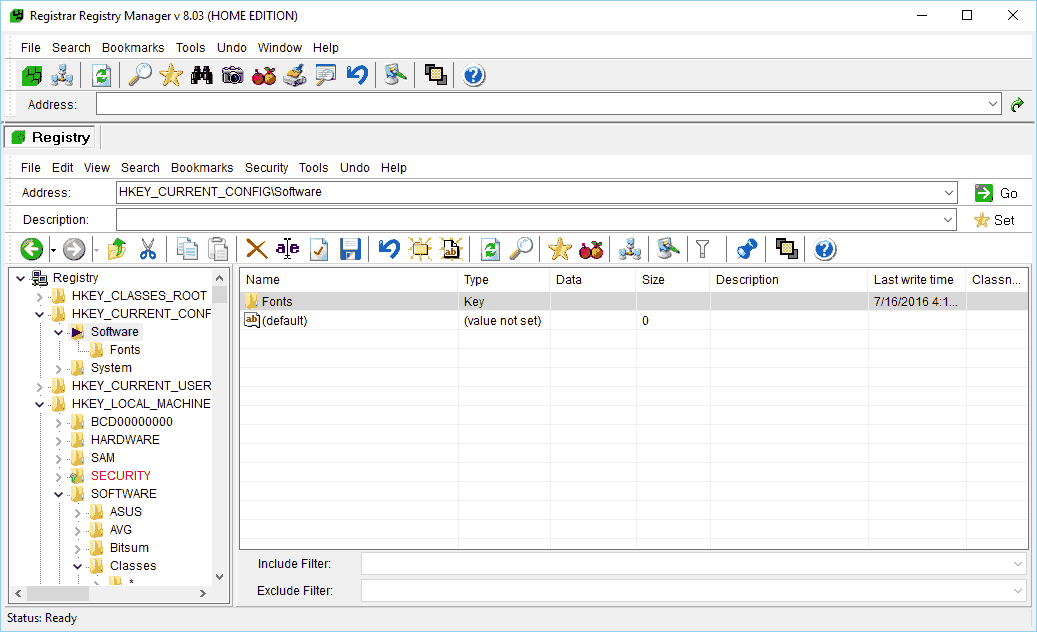
כלי נהדר נוסף שיכול לעזור לך לחפש ולערוך את הרישום שלך הוא מנהל הרישום של הרשם. היישום משתמש בממשק לשוניות ובכך מאפשר לך לבצע מספר פעולות בו זמנית. באמצעות כלי זה תוכלו לערוך רישום במחשב מקומי או במחשב מרוחק. ראוי להזכיר שכלי זה מאפשר לך לגבות ולשחזר את הרישום שלך בקלות. המשמעות היא שתוכל לתקן בקלות כל בעיה שמתרחשת לאחר שינוי הרישום.
- קרא גם: כיצד לשנות את גופן ברירת המחדל של עורך הרישום ב- Windows 10
היישום מציע עורך סימניות רב עוצמה כך שתוכל בקלות להוסיף סימניות למפתחות רישום ולשמור אותם לשימוש מאוחר יותר. עורך סימניות תומך בקטגוריות, ויש אפילו תמיכה בצביעה ותיאורים מותאמים אישית ובכך מאפשר לך להבדיל בקלות בין הסימניות שלך. עלינו גם להזכיר שכלי זה תומך בביטול רב-רמות, כך שתוכל בקלות לבטל כל שינוי.
היישום תומך באיחוי רישום ויש אפילו צג רישום זמין. בזכות האחרון תוכלו לראות יומן מפורט ולבדוק אילו יישומים ניגשו לרישום שלכם. למנהל רישום הרשם יש גם כלי השוואה רב עוצמה, כך שתוכלו לבדוק בקלות את ההבדלים בין שני מפתחות.
היישום מציע גם תכונת חיפוש מתקדמת שיכולה לחפש במהירות ברישום שלך. תוצאות החיפוש שלך יוצגו בכרטיסיה חדשה כדי שתוכל לעשות דברים אחרים בזמן חיפוש הרישום שלך. החיפוש ניתן להתאמה אישית גבוהה וניתן לבצע חיפושי טקסט, בינאריות וביטוי רגיל. ניתן גם להחיל פילטרים שונים ולציין גודל נתונים, סוג ערך וזמן כתיבה אחרון על מנת לצמצם את החיפוש. כמובן, אתה יכול לשנות בקלות כל ערך ברישום או לקפוץ אליו ישירות מתוצאות החיפוש.
מנהל רישום רשם הוא כלי נהדר והוא מציע תכונת חיפוש מתקדמת המאפשרת לך למצוא כל ערך ברישום שלך. הודות לתכונות הזמינות, כלי זה יכול לעבוד גם כתחליף לעורך הרישום. היישום חופשי לשימוש, אך לגרסת ה- Free אין גישה לכמה תכונות מתקדמות. אם ברצונך לגשת לכל התכונות, תצטרך לרכוש את גרסת ה- Pro.
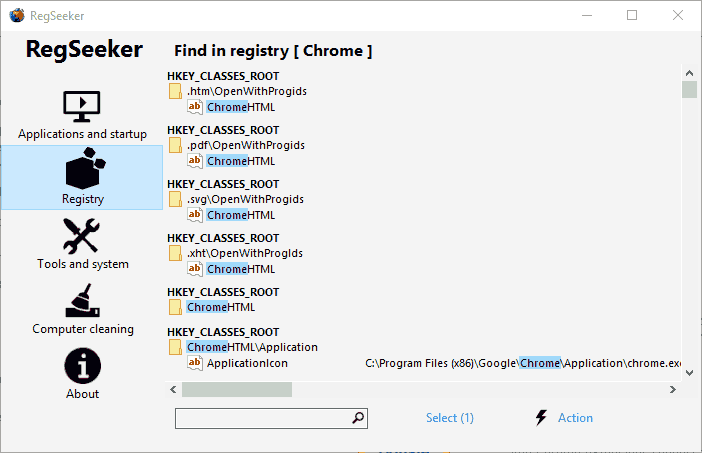
RegSeeker הוא כלי שימושי שיכול לנקות את הרישום ולבצע אופטימיזציה למחשב האישי שלך. לאפליקציה יש ממשק משתמש פשוט ולכן הוא מושלם עבור משתמשים חדשים. באמצעות כלי זה תוכלו לנהל פריטי הפעלה, שירותים ומנהלי התקנים. בנוסף, באפשרותך להציג ולהסיר את ההתקנה של כל היישומים המותקנים במחשב האישי שלך.
היישום גם מאפשר לך לראות את פרטי המערכת שלך שהינם שימושיים למדי אם ברצונך ללמוד עוד על החומרה שלך. בנוסף, יש גם נווט תהליכים וצג קבצים / תהליכים. באמצעות תכונות אלה תוכלו לסגור בקלות כל יישום פועל ישירות מכלי זה. עלינו גם להזכיר שכלי זה מציע תכונה חזקה של חיפוש קבצים, כך שתוכל למצוא בקלות כל יישום או קובץ במחשב האישי שלך. היישום תומך גם בניקוי מחשבים ובכך מאפשר לך לנקות בקלות את כל הקבצים שנפתחו לאחרונה, תפריט התחל היסטוריה וכו '.
- קרא גם: כיצד לבטל שינויים ברישום ב- Windows 10
RegSeeker מאפשר לך לנקות את הרישום בקלות, אך באפשרותך גם לנהל את הגיבויים שלך ולשחזר את הרישום במידת הצורך. באמצעות כלי זה תוכלו ליצור מועדפי רישום ולגשת אליהם בלחיצה אחת. בנוסף, היישום מאפשר לך גם לחפש ברישום שלך כדי שתוכל להשתמש בכלי זה כמאתר רישום. החיפוש הוא פשוט למדי, ועליך רק להזין את המחרוזת הרצויה, לבחור באפשרויות החיפוש ובמקשים שברצונך לחפש.
כמובן, אתה יכול לפתוח בקלות כל תוצאת חיפוש בעורך הרישום פשוט על ידי לחיצה כפולה עליה. בנוסף, תוכלו גם לחפש בתוצאות החיפוש שלכם על מנת למצוא את הערכים הרצויים מהר יותר.
RegSeeker הוא מאתר רישום מוצק, אך הוא יכול גם לייעל את המחשב האישי שלך. אם אתה מחפש כלי שיאפשר לך לנהל את המחשב שלך ולחפש ברישום, אנו ממליצים לך לנסות את RegSeeker. היישום חינם לשימוש אישי, ומכיוון שהוא נייד לחלוטין הוא יעבוד על כל מחשב ללא התקנה.
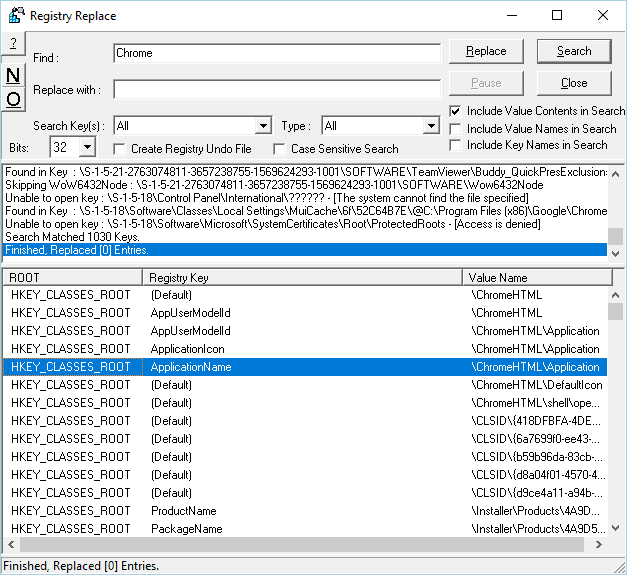
יישום נוסף שיכול לחפש ברישום שלך הוא Replacer Registry. האפליקציה מאפשרת לבצע חיפוש מהיר והיא אף מאפשרת לבצע חיפוש והחלפת פעולות היישר מכלי זה.
כלי זה פשוט לשימוש, ועליך רק להזין את המחרוזת הרצויה וללחוץ על כפתור החיפוש. באפשרותך גם להגדיר פרמטרים של חיפוש ולבחור איזה סוג נתונים ברצונך לכלול בחיפוש שלך. בנוסף, תוכלו גם לבחור באילו מקשים תרצו לחפש. הודות לתכונת החיפוש והחלפה, תוכל לערוך בקלות את הרישום שלך. תכונה זו יכולה ליצור בעיות מסוימות גם אם אינך נזהר, ולכן זהיר במיוחד. עלינו להזכיר שתוכל ליצור קובץ הרישום לבטל ישירות מיישום זה, כך שתוכל לשחזר את הרישום שלך אם יתעוררו בעיות כלשהן.
Replacer Registry מציע גם עריכה בסיסית ותוכלו לערוך בקלות כל תוצאת חיפוש על ידי לחיצה כפולה עליה. בנוסף, באפשרותך לשנות שם של כל ערך או למחוק אותו ישירות מרשימת התוצאות. אם אתה צריך לבצע אפשרויות מתקדמות יותר, תוכל לפתוח את עורך הרישום ישירות מכלי זה.
Replacer הרישום הוא מאתר רישום מוצק שיכול גם להחליף את הערכים שנבחרו. למרות ממשק המשתמש הצנוע, ליישום יש הרבה מה להציע למשתמשים בו. עלינו להזכיר שכלי זה אינו חינמי, לכן תצטרך לרכוש רישיון אם ברצונך להמשיך להשתמש בו. היישום מציע ניסיון חינם למשך 30 יום, אז אל תהסס לנסות אותו.
יישומי מאתר רישום שימושיים ביותר אם אתה צריך לנווט למפתח מסוים או למצוא ערך ספציפי ברישום שלך. כמה ממצאי רישומים ברשימה שלנו הם לגמרי בחינם, לכן אנו ממליצים לך לנסות אותם.
קרא גם:
- 10 מנקי הרישום הטובים ביותר עבור Windows 10
- חמשת הכלים המובילים לניטור שינויים ברישום ב- Windows
- 15 תוכנות כלי הנגינה הווירטואליות הטובות ביותר לשימוש
- האפליקציות הטובות ביותר לתכנון הטיולים שלך במחשב האישי
- מיטב אפליקציות YouTube של Windows לשימוש
 עדיין יש לך בעיות?תקן אותם בעזרת הכלי הזה:
עדיין יש לך בעיות?תקן אותם בעזרת הכלי הזה:
- הורד את כלי התיקון למחשב זה דורג נהדר ב- TrustPilot.com (ההורדה מתחילה בעמוד זה).
- נְקִישָׁה התחל סריקה כדי למצוא בעיות של Windows שעלולות לגרום לבעיות במחשב.
- נְקִישָׁה תיקון הכל כדי לפתור בעיות עם טכנולוגיות פטנט (הנחה בלעדית לקוראים שלנו).
Restoro הורדה על ידי 0 קוראים החודש.


